python开发环境安装-包含Anaconda的安装配置和pycharm的安装
一、 需要得安装包
1、 Anaconda3-5.3.0-Windows-x86_64.exe python环境
2、pycharm-professional-2021.2.2.exe 开发工具
3、ide-eval-resetter-2.1.13.zip 破解工具
二、Anaconda安装
Anaconda,中文大蟒蛇,是一个开源的Python发行版本。
1、获取方式(免费):
(1)登录-注册:http://resources.kittytiger.cn/
(2)签到获取积分
(3)搜索:it白话-python开发环境安装-包含Anaconda的安装配置和pycharm的安装和破解方法
获取网盘地址获得安装包
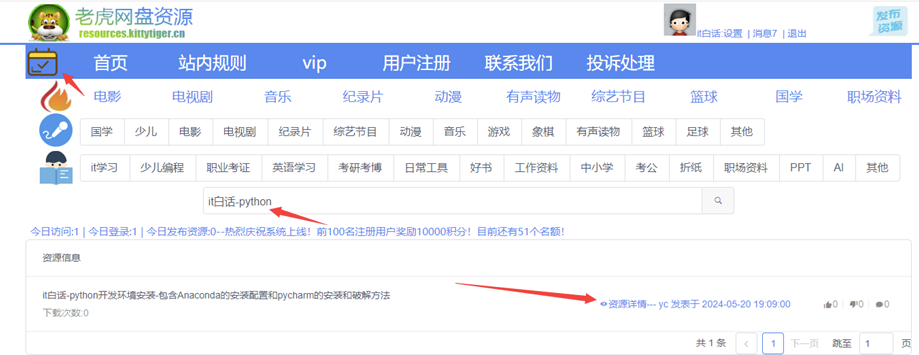
1、安装
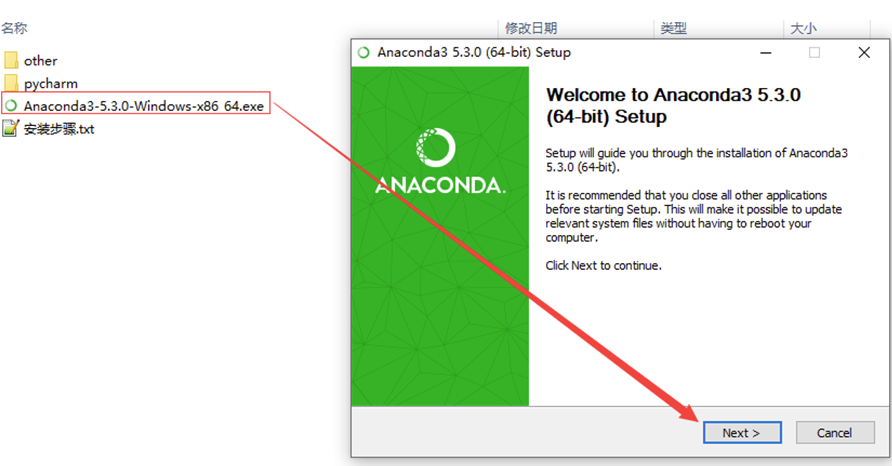
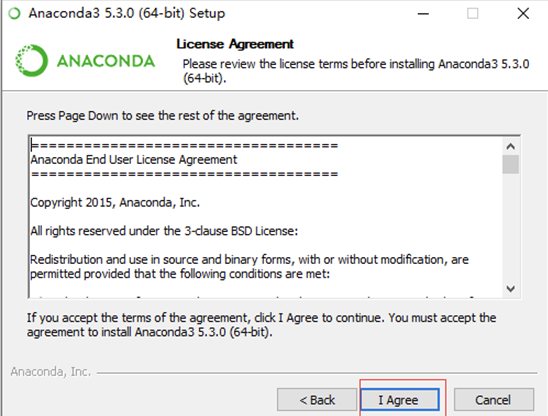
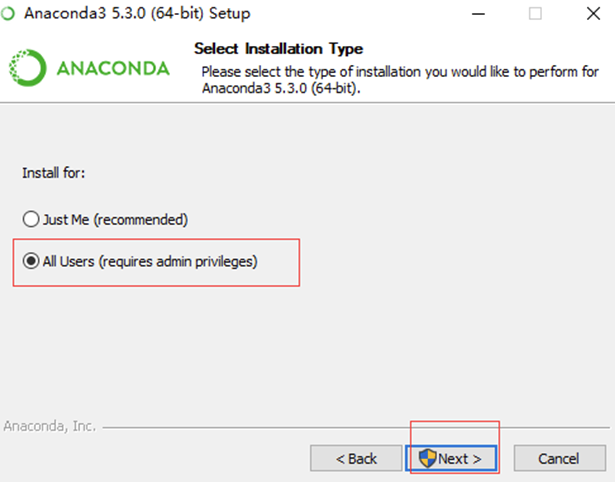
下面这一步尽量不要安装在C盘,我选择安装在D盘
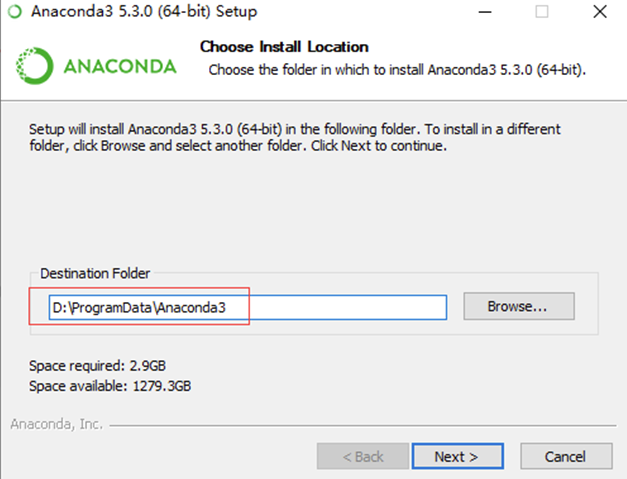
如下:第一个选项意思就是将安装路径填入到系统环境变量中,这里勾选,后面使用着会出现问题,大家还是不要选,然后手动添加 环境变量
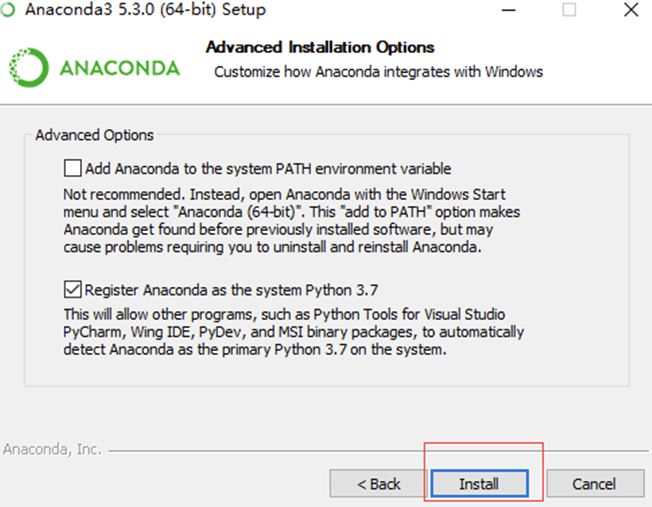
等待安装-需要一点时间
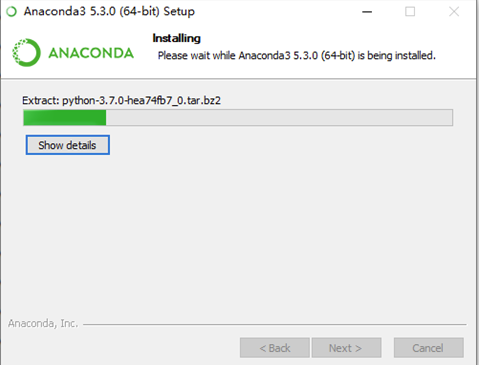
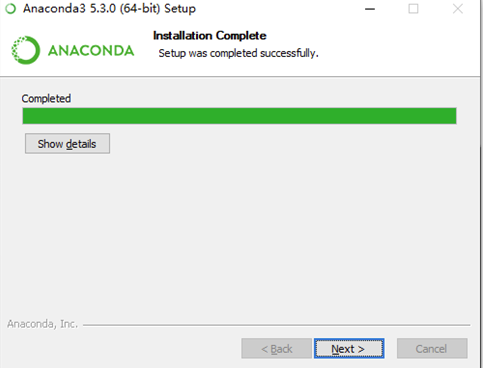
如下:跳过这一步
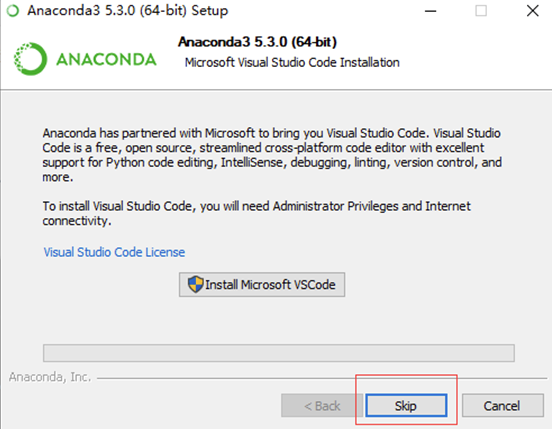
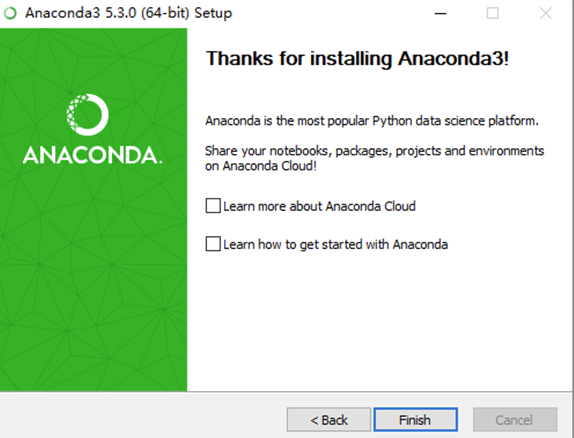
2、环境变量配置
(1)直接搜索环境变量
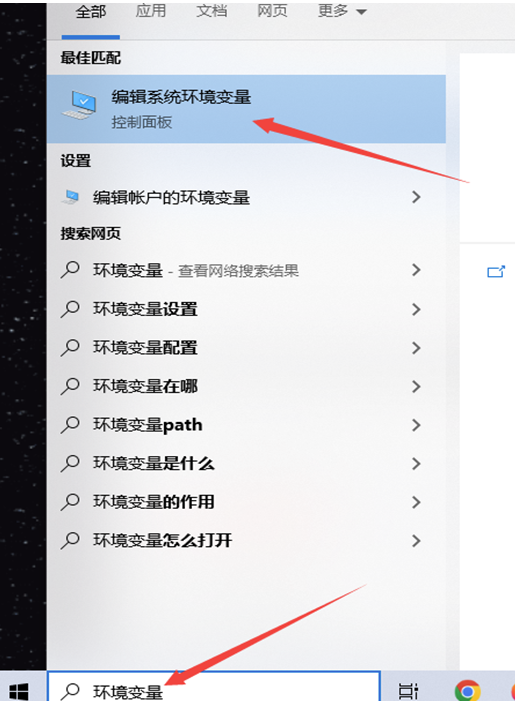
(2)设置环境变量
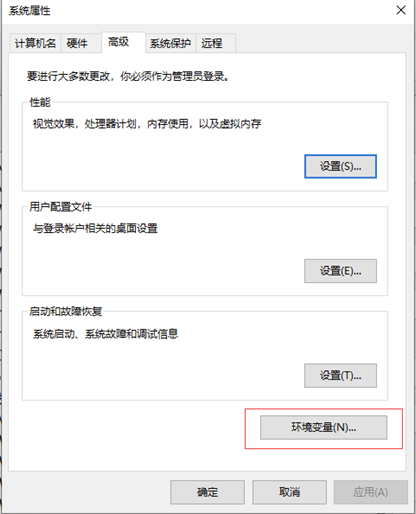
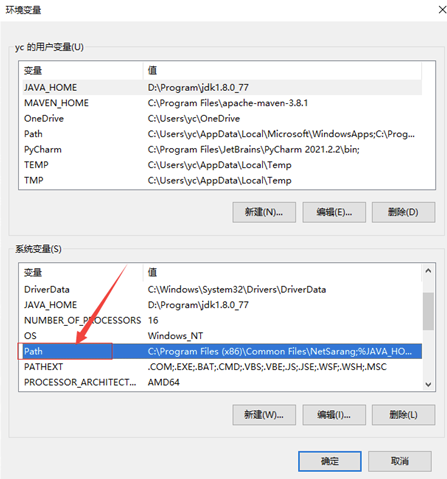
添加如下四个环境变量:
D:\ProgramData\Anaconda3
D:\ProgramData\Anaconda3\Scripts
D:\ProgramData\Anaconda3\Library\mingw-w64\bin
D:\ProgramData\Anaconda3\Library\bin
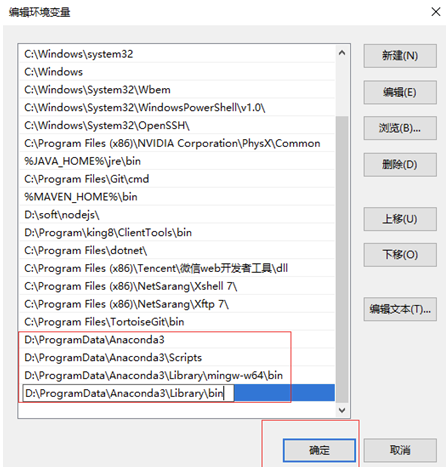
(3)验证设置是否成功
打开dos窗口输入python看是否有版本信息,输入conda–version查看版本信息
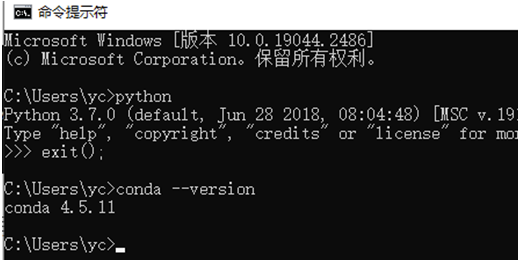
输入conda info 也可以查看
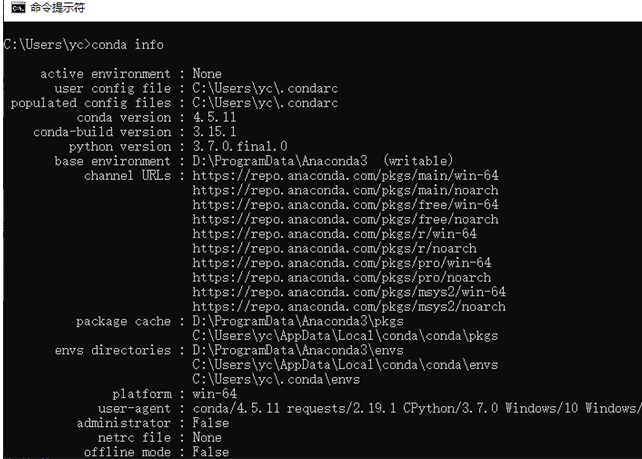
三、Anaconda的使用
# 列出我本机的所有环境,第一个是自己创建的,后面的是我自己后续创建的C:\Users\yc>conda info -e
# conda environments:
#
myenv C:\Users\yc\.conda\envs\myenv
base * D:\ProgramData\Anaconda3
# 创建环境,后面的python=3.8是指定python的版本
$ conda create --name python3.8env python=3.8
需要交互的时候写y同意就行
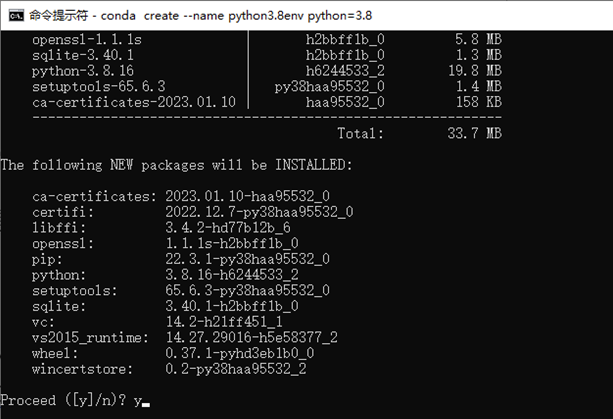
安装过程
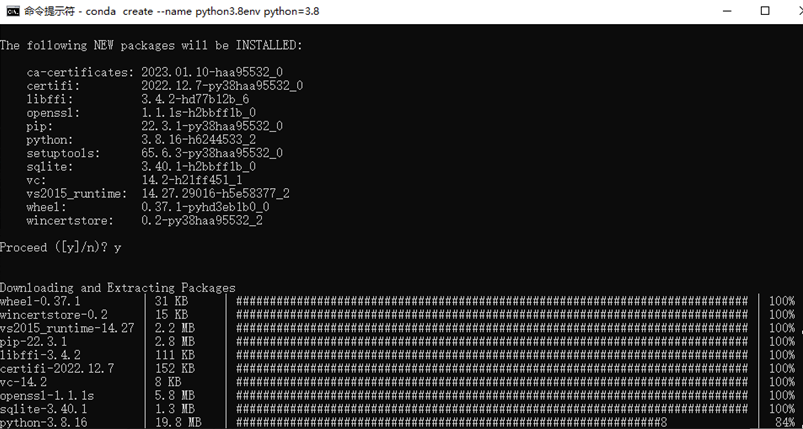
安装成功
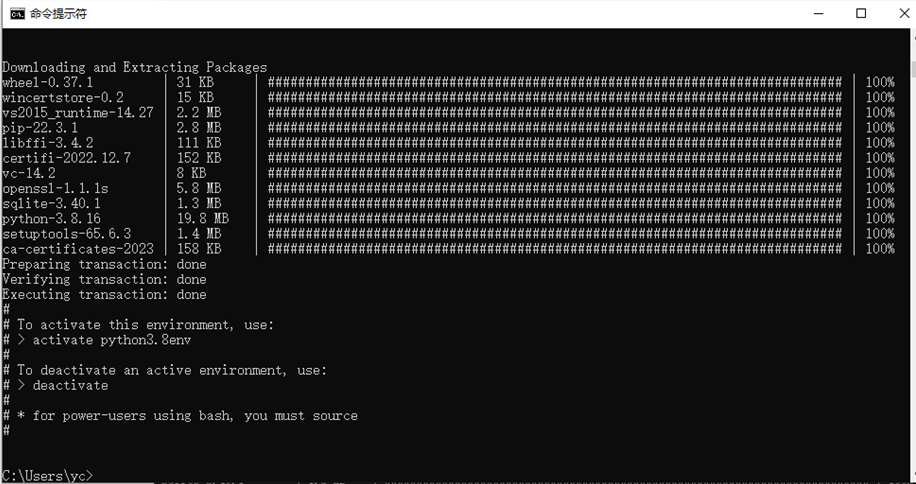
再次列出我本机的所有环境,多了一个新安装的环境
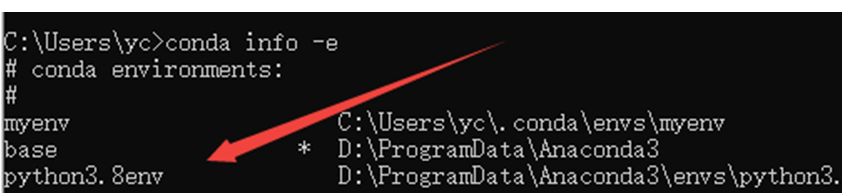
激活环境
C:\Users\yc>activate python3.8env
(python3.8env) C:\Users\yc>conda info -e
# conda environments:
#
myenv C:\Users\yc\.conda\envs\myenv
base D:\ProgramData\Anaconda3
python3.8env * D:\ProgramData\Anaconda3\envs\python3.8env
查看当前python的版本信息
(python3.8env) C:\Users\yc>python -V
Python 3.8.16
列举当前项目路径安装的所有的包
pip list
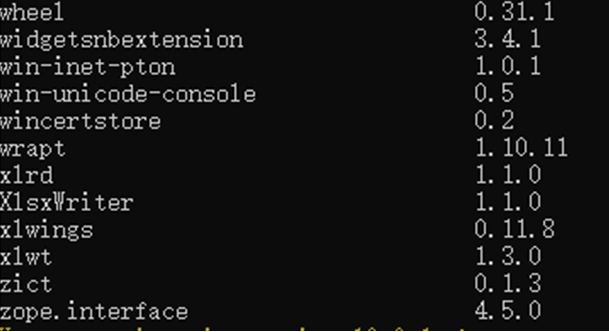
查看已经安装的包的信息
pip show
如:
pip show django:查看django的具体信息
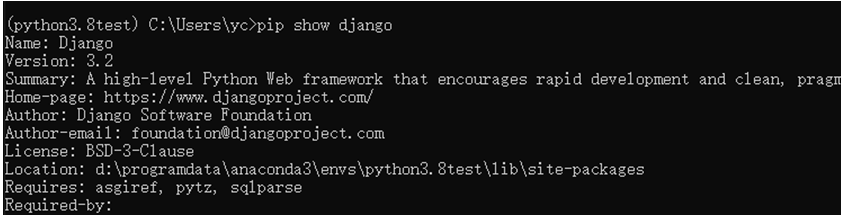
pip show --files django:查看django的所有文件
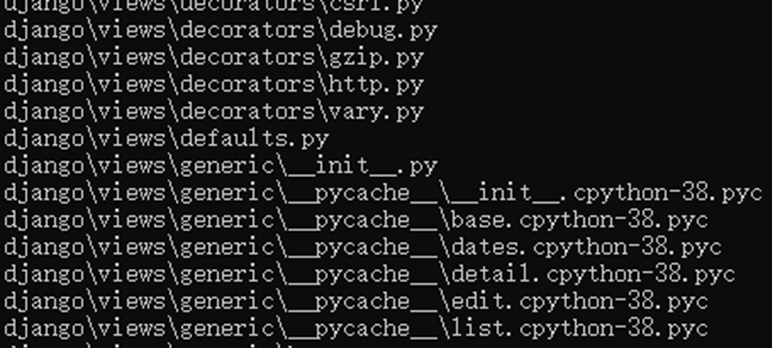
卸载:
pip uninstall 库名
将项目目录下安装的所有包信息输出到requirements.txt文件中
pip freeze > requirements.txt:
读取requirements.txt文件中的包信息,安装所有包。
pip freeze -r requirements.txt:这
样先将项目的三方包版本信息保存在requirements.txt文件中,切换到不同的环境,还可以安装该文件的所有三方包。
四、pycharm安装
1、安装
安装包:pycharm-professional-2021.2.2.exe
破解包:ide-eval-resetter-2.1.13.zip
1、双击开始安装
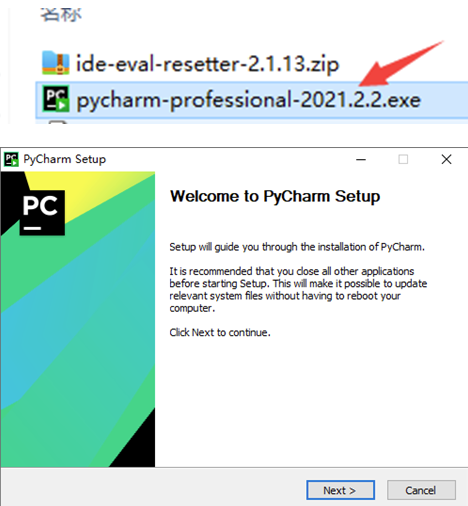
路径换到D盘
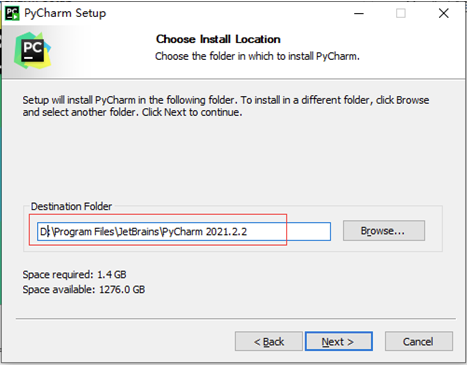
选择图示中的内容
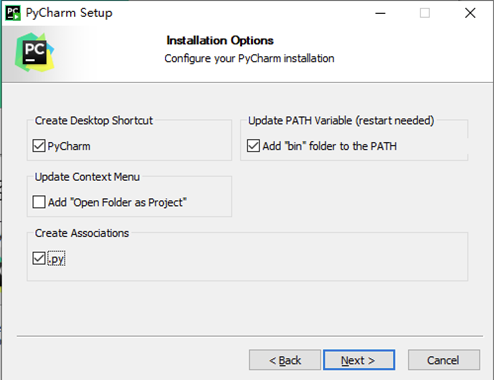
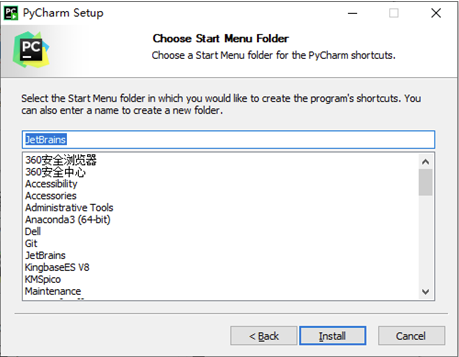
安装中
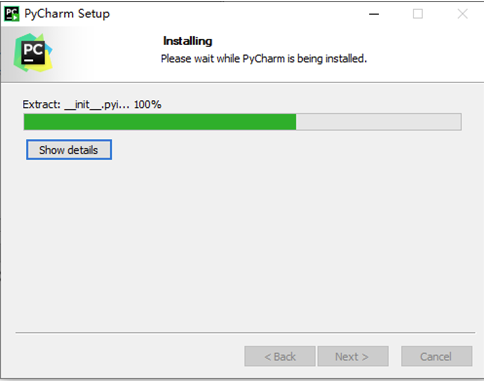
这部要重启计算机,根据自己的情况选择立即重启还是稍后重启
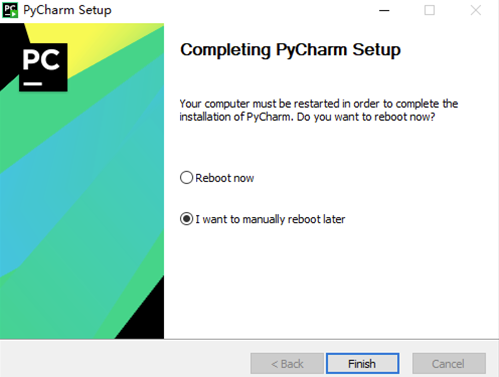
此时桌面上已经有了快捷方式
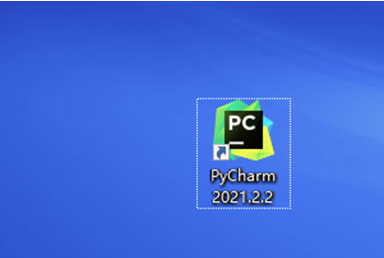
选择下面的
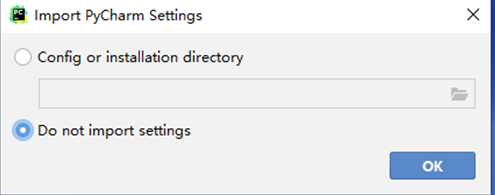
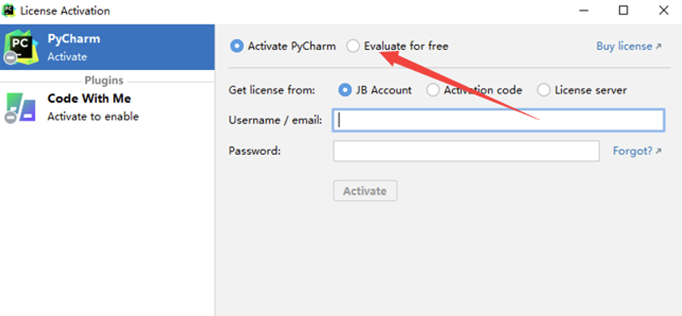
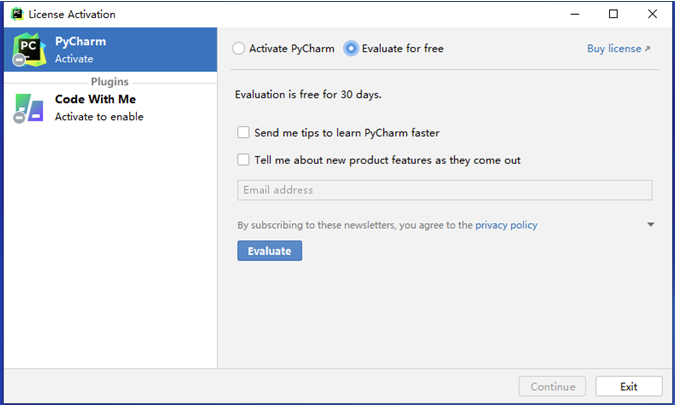
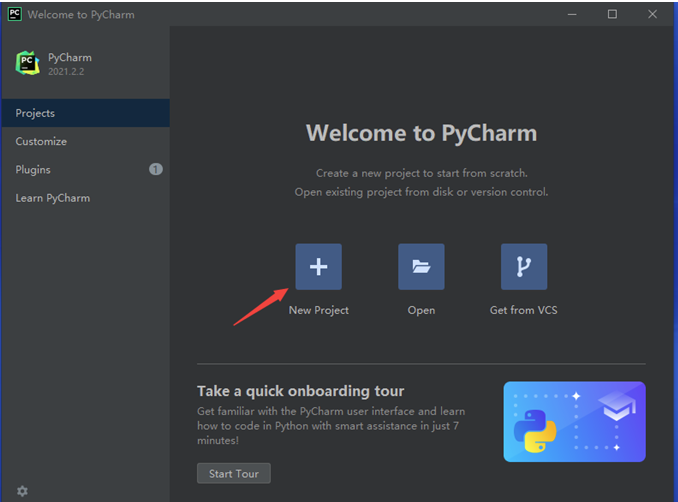
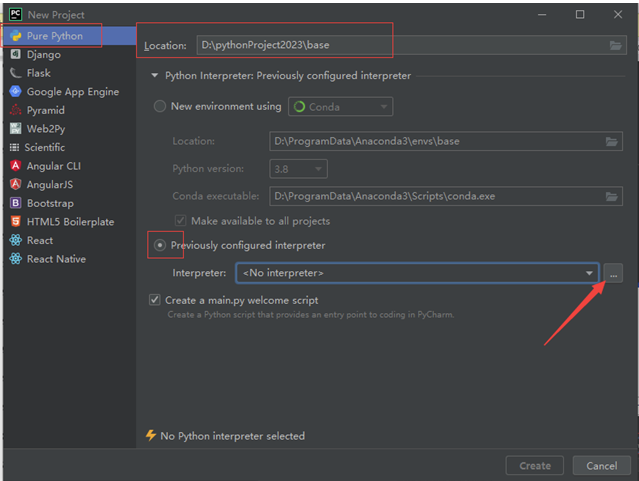
如下选择之前创建的环境python3.8env
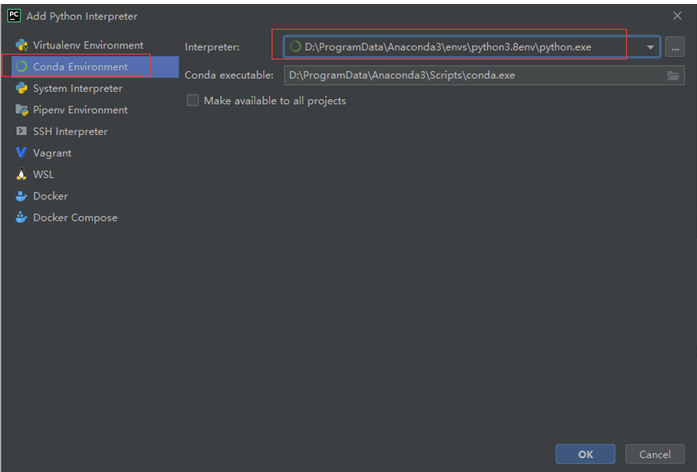
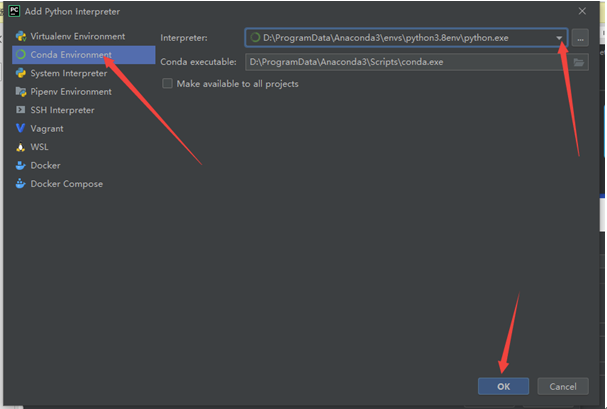
项目创建成功

2、破解
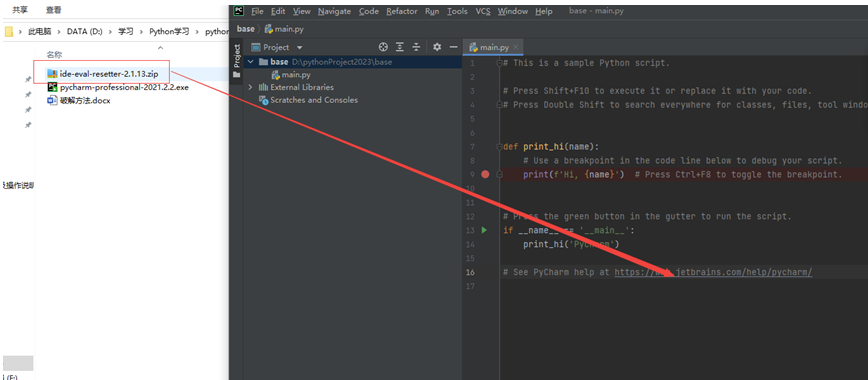
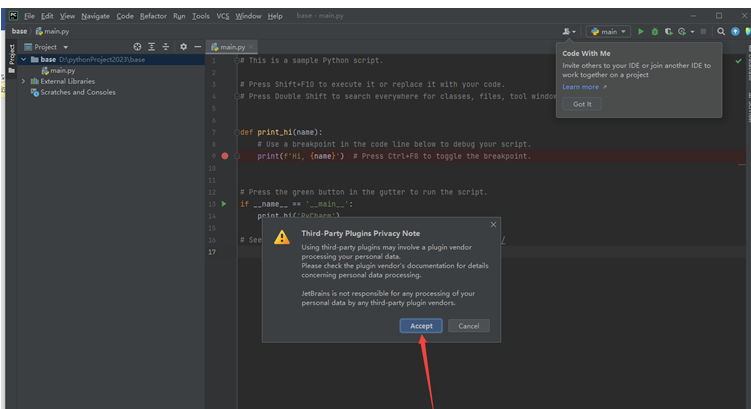
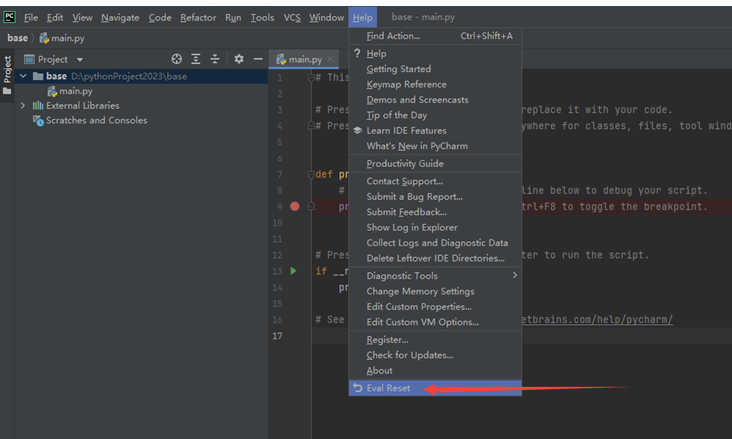
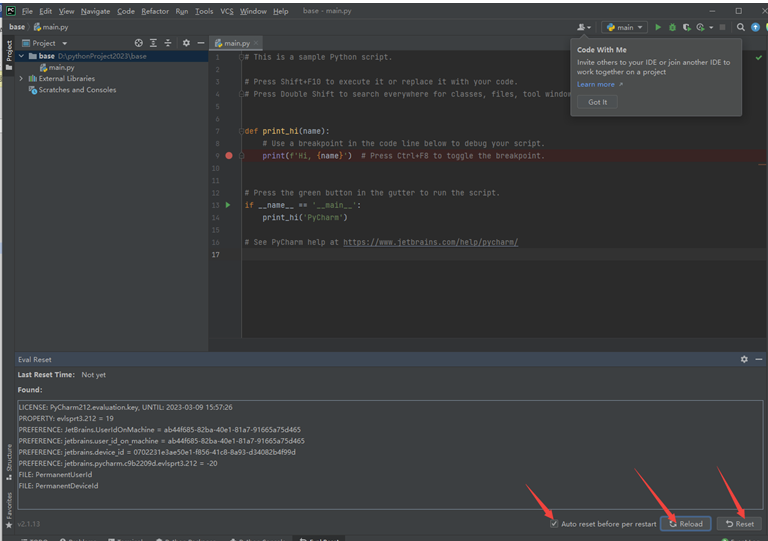
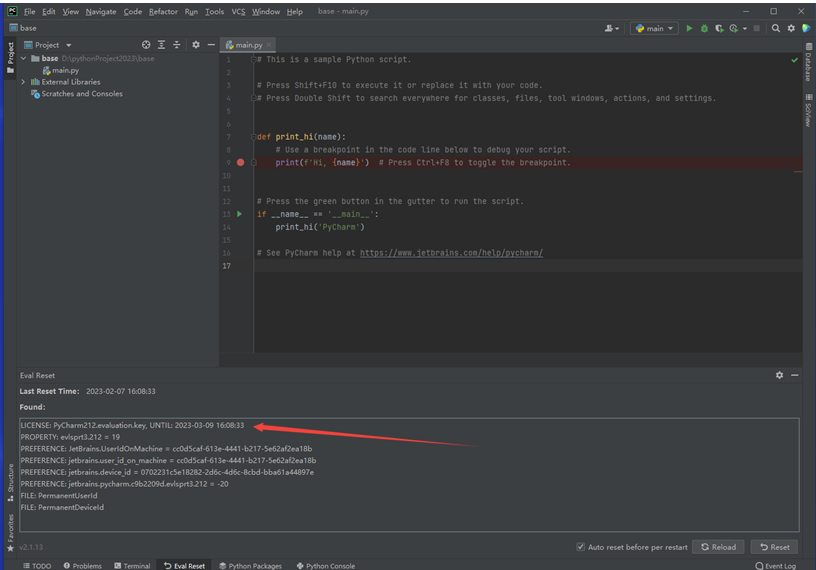
再次打开有效时间更新了,到此开发环境就安装好了
python开发环境安装-包含Anaconda的安装配置和pycharm的安装的更多相关文章
- 第一篇博客 Python开发环境配置
本文主要介绍Windows7环境下安装并配置Anaconda+VSCode作为Python开发环境. 目录 Anaconda与包管理配 Anaconda安装 添加环境变量 Anaconda安装错误及解 ...
- windows 10下sublime text3环境的搭建以及配置python开发环境
1 - 安装Sublime Text 3 到官网下载对应的版本,如下: OS X (10.7 or later is required) Windows - also available as a p ...
- 新阿里云服务器从0开始配置为python开发环境
由于每次打开linux虚拟机比较麻烦,于是尝试一下云服务器,在阿里云领取了一个月的试用服务器,这里记录一下新服务器从0配置成python开发环境的步骤,以便以后配置新服务器时有个参考. 免费领取一个月 ...
- Python----Anaconda + PyCharm + Python 开发环境搭建(使用pip,安装selenium,使用IDLE)
1.Python开发中会用到的工具下载地址 FireBug插件安装地址:https://addons.mozilla.org/en-US/firefox/addon/firebug/ FirePath ...
- 【python安装】Windows上安装和创建python开发环境
1. 在 windows10 上安装python开发环境 Linux和Mac OS都自带python环境,但是Windows没有,所以需要自行安装. 第1步:访问 python官网,下载Windows ...
- Sublime text 3搭建Python开发环境及常用插件安装 转载
Sublime text 3搭建Python开发环境及常用插件安装 一.环境准备 1.官方网站地址 2.Windows 10 3.Sublime Text 3 + 官网购买license(Just a ...
- Sublime text3的安装及python开发环境的搭建
作者:struct_mooc 博客地址:https:////www.cnblogs.com/structmooc/p/12376592.html 一. Sublime text3的安装 1.subli ...
- Sublime text3的安装以及python开发环境的搭建
作者:struct_mooc 博客地址:https://www.cnblogs.com/structmooc/p/12376601.html 一. Sublime text3的安装 1.sublime ...
- Windows下Eclipse+PyDev安装Python开发环境
.简介 Eclipse是一款基于Java的可扩展开发平台.其官方下载中包括J2EE方向版本.Java方向版本.C/C++方向版本.移动应用方向版本等诸多版本.除此之外,Eclipse还可以通过安装插件 ...
- centos7.0 安装日志--图文具体解释-python开发环境配置
centos7.0公布之后,就下载了everthing的DVD镜像.今天有时间,所以决定在vbox底下体验一番--- 上图: watermark/2/text/aHR0cDovL2Jsb2cuY3Nk ...
随机推荐
- Stable Diffusion(二)WebUI使用指南
1. 前言 基于 https://stable-diffusion-art.com/ 内的教程进行翻译与整理,帮助快速上手 stable-diffusion 的使用. 2. 环境 AWS DeepLe ...
- hynitron ts 驱动分析
# hynitron ts 驱动分析 背景 在公司项目中搞LCD移植的时候,在TP功能上,有时候频繁操作屏幕时会导致i2c总线返回-2错误. 问题描述: 1.安卓桌面起来以后,点击屏幕有响应. 2.此 ...
- C#中重写(override)及覆盖(new)的区别详解
1. 重写和覆盖的定义 1.1 重写(override)的定义 在C#中,用override关键字来重写一个父类中的虚方法或抽象方法.override关键字用于指示编译器,我要用派生类中的一个方法 ...
- python3 安装pyodbc失败 pip3 install pyodbc
python3 安装pyodbc失败 报错1: 关键报错信息: fatal error: sql.h: No such file or directory [root@centfos python3 ...
- Unicode 和JS中的字符串
计算机内部使用二进制存储数据,只认识0和1两个数字,计算机的世界只有0和1.但我们的世界却充满着文字,如a, b, c.怎样才能让计算机显示文字,供我们使用和交流?只能先把文字转化成数字进行存储,然后 ...
- P6626 题解
有一个很暴力的解法,就是以询问点为根 DFS. 考虑优化,我们考虑优化换根. 当根节点从父亲移动到它的某个孩子时,孩子的子树内所有点深度减 \(1\) 其余点深度加 \(1\). 同理,当根节点从某个 ...
- debian12 创建本地harbor镜像库
前言 harbor是一个docker/podman镜像管理库,可用于存储私人镜像.现将本人在debian12系统搭建harbor镜像库的过程记录下来,留作后续参考. 可以参考github harbor ...
- Java 数据类型的包装数据类型
什么是包装数据类型 Java是一个面向对象的编程语言,但基本类型并不具有对象的性质,为了让基本类型也具有对象的特征,就出现了包装类型. 集合框架里面需要存储对象,不能存储基本数据类型,所以需要存储包装 ...
- git push origin master和git push的区别
1.git push origin master 指定远程仓库名和分支名. 2.git push 不指定远程仓库名和分支名. 3. 这两者的区别:git push是git push origin ma ...
- oeasy教您玩转vim - 77 - # 保留环境viminfo
保留环境viminfo 回忆组合键映射的细节 上次我们定义了session :mks 还可以加载会话session :source Session.vim vim -S Session.vim 基 ...
